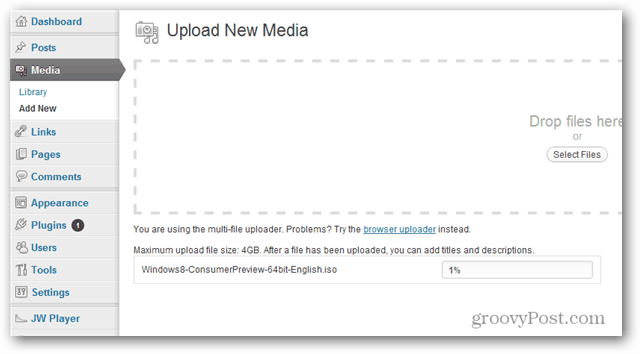Nazadnje posodobljeno dne

Ali želite stisniti datoteke v napravi Android v datoteko ZIP (ali odpreti obstoječo datoteko ZIP? Če želite uporabljati datoteke zip v sistemu Android, sledite tem navodilom.
Datoteke Zip so priljubljena oblika stiskanja datotek in arhiviranja, ki se uporablja v računalnikih PC ali Mac. Ali ste vedeli, da lahko v Androidu uporabljate datoteke zip?
Medtem ko mobilni operacijski sistem zgodaj ni bil prijazen do datotek zip, je uporaba datotek zip v sistemu Android zdaj veliko lažja (čeprav še vedno ni brezhibna). Naprave Android imajo na primer osnovni upravitelj datotek, vendar boste potrebovali aplikacijo za ustvarjanje arhivskih datotek.
Pri uporabi an zunanji pogon USB za prenos datotek, boste verjetno našli datoteke zip, ki jih boste morali upravljati v svoji napravi. V tem priročniku vam bomo pokazali, kako to storite.
Kako odpreti datoteke Zip v sistemu Android
Google je ustvaril solidno aplikacijo za upravljanje datotek, imenovano
Opomba: Večina sodobnih telefonov Android ima povezavo USB-C, do datotek zip (in drugih) pa lahko dostopate prek a pogon USB-C. Možno je tudi priključiti stari ključ USB 2.0 združljiv adapter USB-C v USB 2.0.
Če želite odpreti datoteke Zip v sistemu Android:
- Namestite Googlove datoteke iz Trgovine Play in ga zaženite.
- Po potrebi povežite pogon USB in zaženite aplikacijo Files by Google.
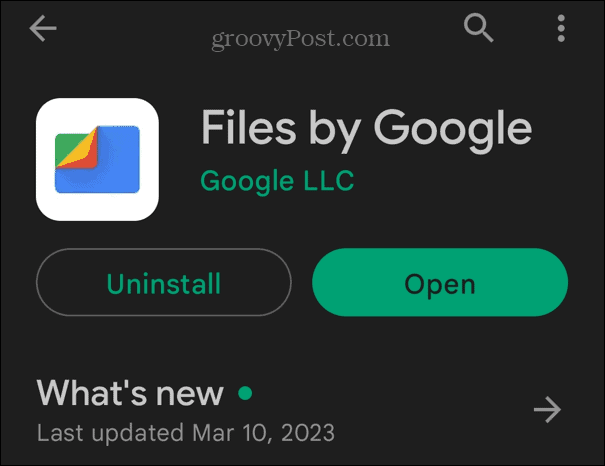
- Če ste pozvani, dajte aplikaciji Datoteke dovoljenje za povezani pogon in njegovo vsebino.
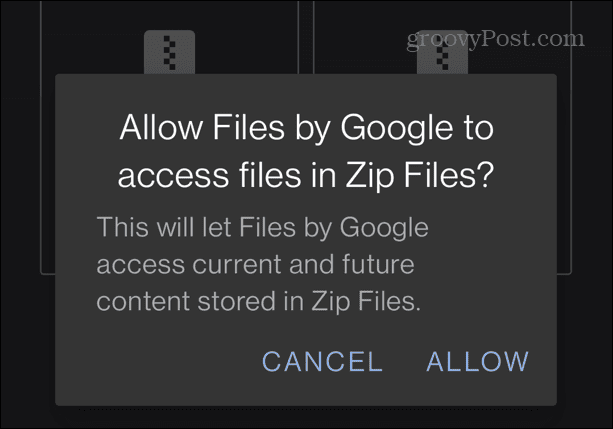
- Pomaknite se do lokacije datoteke zip, ki jo želite odpreti.
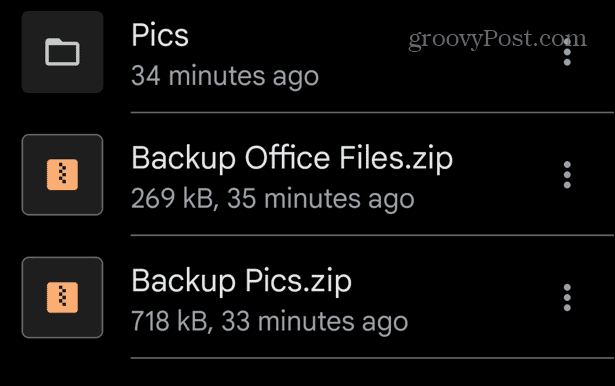
- Tapnite datoteko, da si ogledate pregled vsebine.
- Če želite razpakirati vsebino v mapi zip, tapnite Izvleček gumb v meniju.
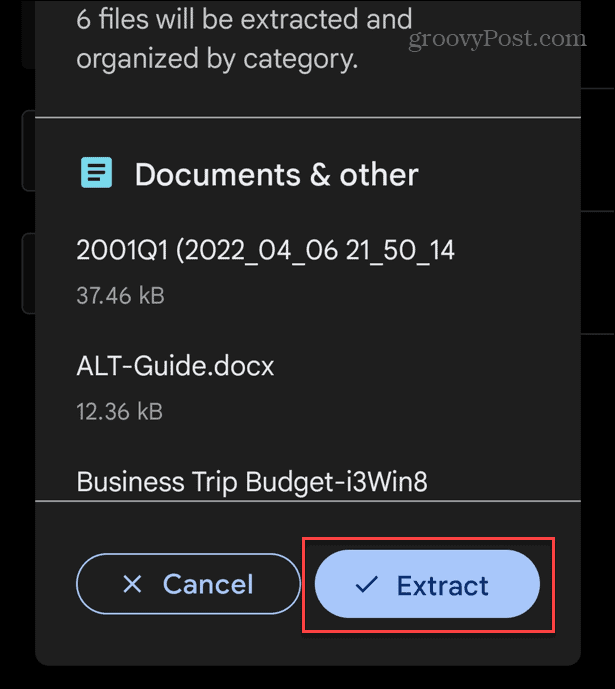
- Med ekstrahiranjem vsebine datoteke zip se prikaže vrstica napredka.
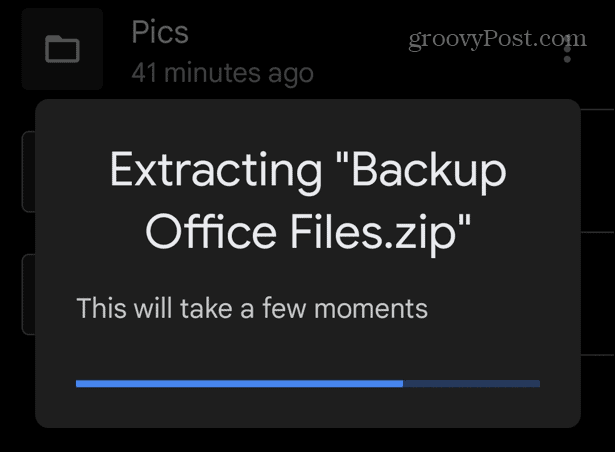
- Ko ekstrahirate datoteke, lahko izberete Izbriši datoteko ZIP možnost in tapnite Končano gumb za odstranitev datoteke zip.
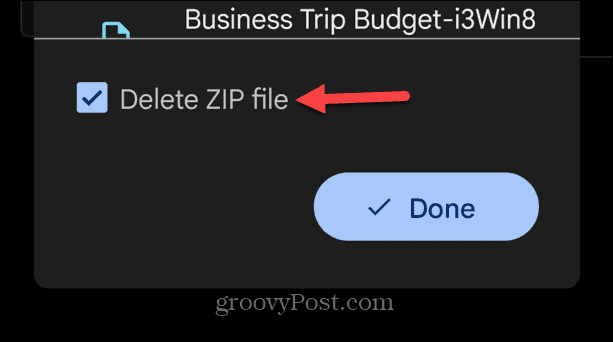
Kako ustvariti datoteko Zip v sistemu Android
Android OS izvorno ne podpira ustvarjanja datotek zip, zato se morate ponovno obrniti na rešitev tretje osebe. Obstajajo dobre aplikacije, ki bodo opravile svoje delo, na primer ZArchiver in RAR. Morda bi raje uporabili komercialno možnost, kot je WinZip če ustvarite veliko datotek zip v sistemu Android.
V tem primeru uporabljamo ZArchiver, vendar je postopek podoben kot pri drugih aplikacijah.
Če želite ustvariti datoteko zip v sistemu Android:
- Zaženite aplikacijo za arhiviranje in izberite datoteke, ki jih želite stisniti.
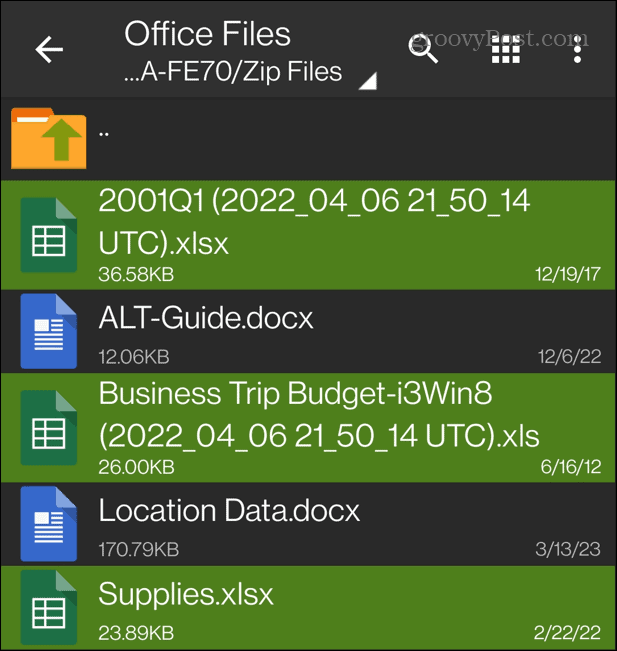
- Tapnite ikona zip da sprožite ustvarjanje datoteke.
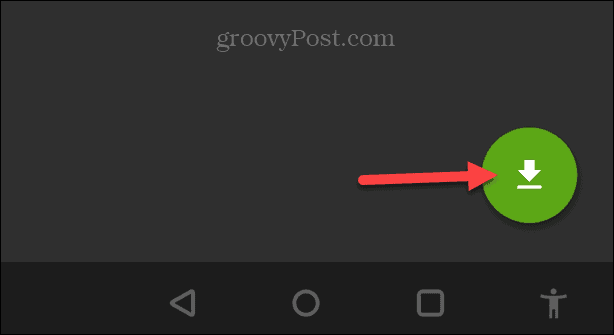
- Izberite zip pod Arhivska oblika poimenujte datoteko, nastavite druge razpoložljive možnosti in tapnite v redu.
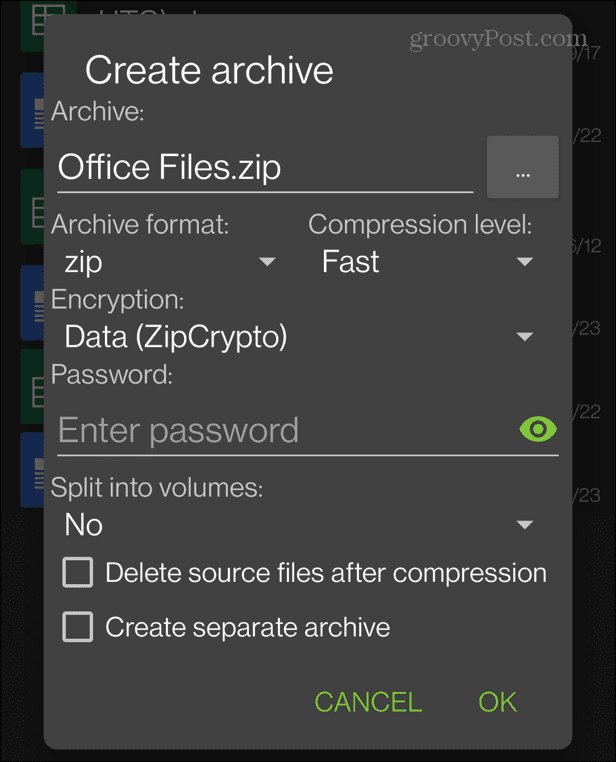
- Datoteka zip se bo pojavila v mapi, ki ste jo odprli.
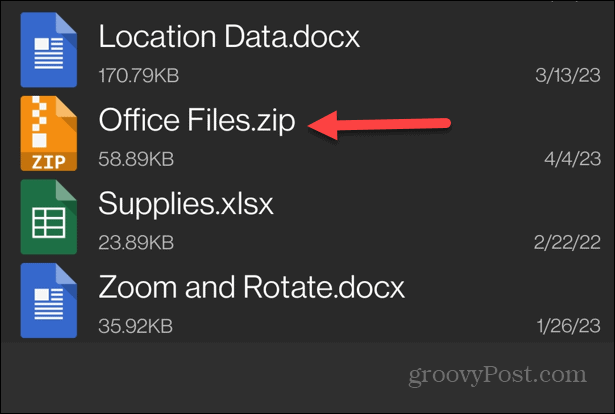
Ko ustvarite datoteko zip v telefonu, jo lahko z upraviteljem datotek premaknete drugam. Po potrebi ga lahko tudi delite.
Aplikacija RAR za Android vključuje nakup v aplikaciji v vrednosti enega dolarja na leto. WinZip ima brezplačno različico, vendar je prepredena z oglasi in je dražja z nakupom v aplikaciji do deset dolarjev. ZArchiver podpira stiskanje datotek zip, 7z (7-Zip) in TAR in je brezplačen, vendar ponuja donacijska različica ki vključuje dodatne funkcije.
Kako premakniti datoteke Zip iz pogona USB v Android
Aplikacija Files by Google je intuitivna in omogoča preprosto upravljanje datotek v telefonu Android. Ena uporabna funkcija je možnost premikanja datoteke zip z zunanjega pogona v notranji pomnilnik telefona.
Če želite datoteke zip premakniti iz USB-ja v telefon:
- Povežite pogon USB s telefonom in poiščite datoteko zip, ki jo želite premakniti.
- Kliknite na tri pike gumb poleg datoteke.

- Tapnite Premakni se na možnost v meniju, ki se prikaže.
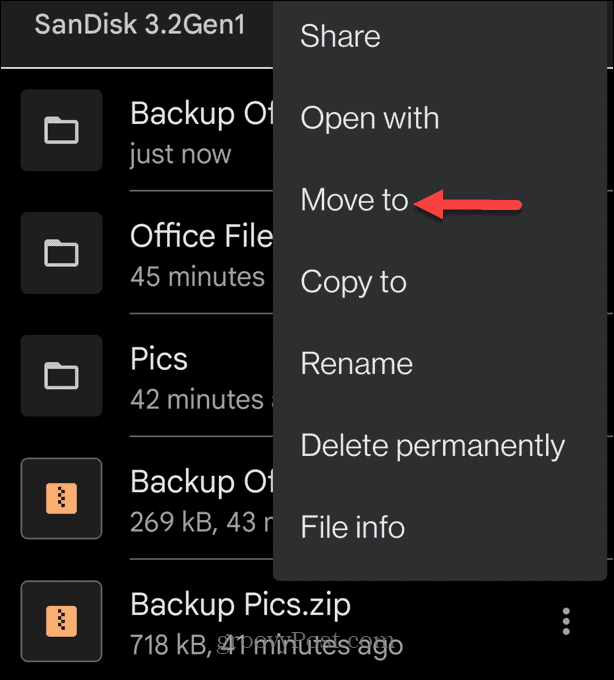
- Izberite zip datoteko za premikanje in izbiro Notranji pomnilnik iz menija Premakni v.

- Izberite obstoječo mapo ali ustvarite novo z dotikom Dodaj novo mapo z vrha menija.
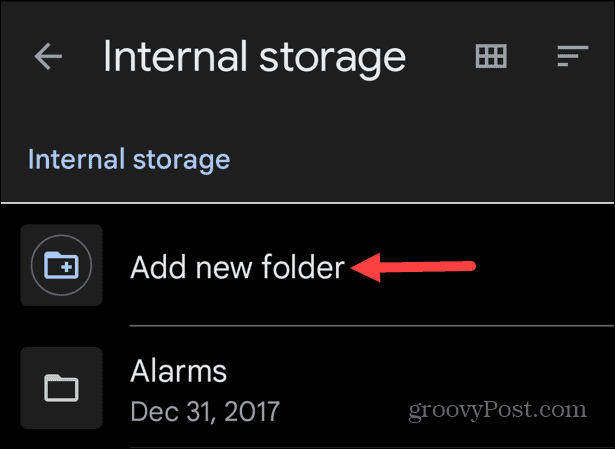
- Vnesite ime za novo mapo in tapnite Premakni v mapo možnost.
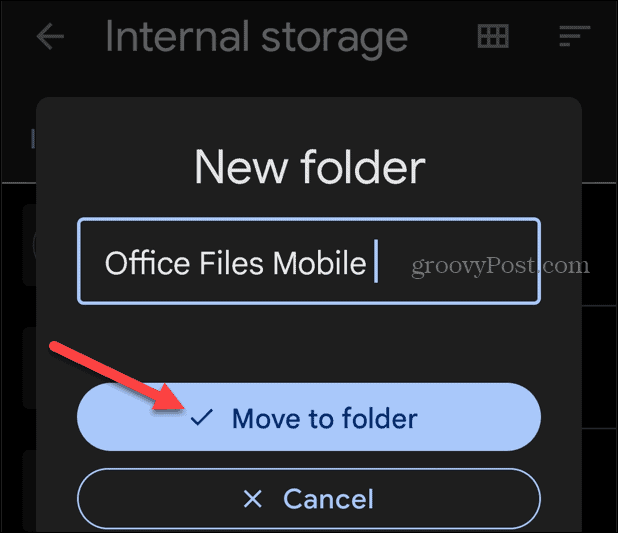
- Ko končate korake, se bo vaša datoteka zip pojavila v mapi, ki ste jo ustvarili.
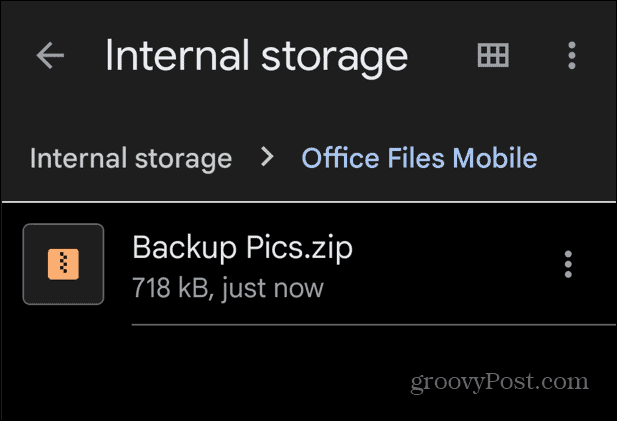
Če morate upravljati datoteke zip, mape in druge podatke v telefonu Android, aplikacija Files by Google poenostavi postopek. Koristno je pri premikanju datotek med zunanjim pomnilnikom in napravo Android.
Upravljanje datotek in map Zip na vseh platformah
Uporaba datotek zip v sistemu Android ni brezhibna izkušnja, vendar vam bo uporaba zgornjih možnosti pomagala, da jo boste dobro obvladali. Uporaba aplikacije Files by Google omogoča preprost način odpiranja in premikanja datotek zip. Aplikacija za ustvarjanje datotek zip, kot je ZArchiver, vam bo prav tako dobro pomagala pri ustvarjanju arhivskih datotek.
Seveda lahko datoteke zip uporabljate na drugih računalniških platformah. Na primer, Windows vključuje izvorno podporo za datoteke zip, ki jih lahko še vedno uporabljate zip datoteke v sistemu Windows 11. Ali pa, če še niste na novem operacijskem sistemu, preverite, kako zip datotek in map v sistemu Windows 10.
Poleg tega lahko preprosto ustvarite datoteke zip v sistemu macOS in ustvarite in ekstrahirajte datoteke zip v iPhonu z uporabo aplikacije Files, vključene v iOS. In če uporabljate Chromebook, si oglejte naš vodnik o upravljanje zip datotek v sistemu Chrome OS.
Kako najti svoj ključ izdelka Windows 11
Če morate prenesti ključ izdelka Windows 11 ali ga potrebujete samo za čisto namestitev operacijskega sistema,...